הוספת תמונה בגליון העבודה היא דרך קלה להציג מידע או להוסיף עניין חזותי. יש שלוש דרכים להוספת תמונה Excel באינטרנט.
עצה: כדי להוסיף תמונות ב- Excel באינטרנט, ייתכן שיהיה עליך לעבור תחילה לתצוגת עריכה על-ידי לחיצה על ערוך חוברת עבודה > ערוך בדפדפן.
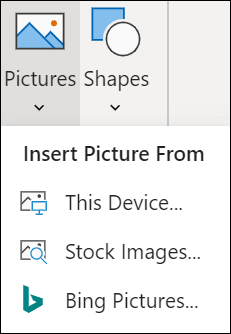
הוספת תמונה מהמחשב שלך
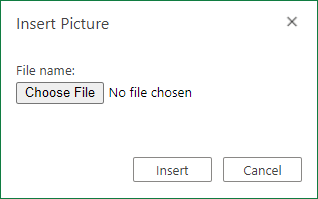
כדי להוסיף תמונה שנשמרה במיקום ש ניתן לגשת אליו, בצע את השלבים הבאים:
-
לחץ על המיקום בגליון העבודה שבו ברצונך להוסיף תמונה.
-
ברצועת הכלים הוספה, לחץ על תמונות.
-
בחר התקן זה...
-
נווט אל התמונה שברצונך להוסיף, בחר אותה ולאחר מכן לחץ על Open.
התמונה תתווסף לגליון העבודה שלך.
הוספת תמונה מתמונות סטוק
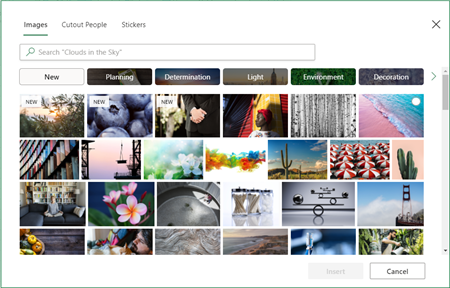
כדי להוסיף תמונה מאוסף של תמונות מניה, בצע את השלבים הבאים:
-
לחץ על המיקום בגליון העבודה שבו ברצונך להוסיף תמונה.
-
ברצועת הכלים הוספה, לחץ על תמונות.
-
בחר תמונות סטוק...
-
נווט אל התמונה שברצונך להוסיף, בחר אותה ולאחר מכן לחץ על Open.
התמונה תתווסף לגליון העבודה שלך.
הוספת תמונה מתוך Bing תמונות
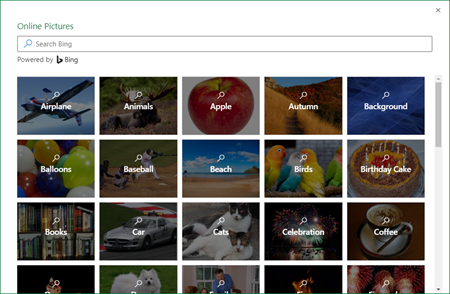
כדי להוסיף תמונה מתוך חיפוש Bing תמונות, בצע את הפעולות הבאות:
-
לחץ על המיקום בגליון העבודה שבו ברצונך להוסיף תמונה.
-
ברצועת הכלים הוספה, לחץ על תמונות.
-
בחר Bing תמונות...
-
חפש את התמונה שברצונך להוסיף, בחר אותה ולחץ על פתח.
התמונה תתווסף לגליון העבודה שלך.
הוספת תמונה לא מאובטחת באמצעות Bing החיפוש אינה נתמכת ב- Excel באינטרנט. תמונות יכולות להיחשב לא מאובטחות באחת מהסיבות הבאות:
-
אתר האינטרנט המארח את התמונה אינו משתמש ב- HTTPS. הדבר יכול להיחשב לפגיעות אבטחה פוטנציאלית.
-
כתובת ה- URL של אתר האינטרנט של התמונה אינה כתובת חוקית.
אם ברצונך להשתמש בתמונה שנמצאת באמצעות Bing תמונות ב- Excel באינטרנט, אנו מציעים להשתמש בשלבים הבאים:
-
לחץ על המיקום בגליון העבודה שבו ברצונך להוסיף תמונה.
-
ברצועת הכלים הוספה, לחץ על תמונות.
-
בחר Bing תמונות...
-
חפש את התמונה שברצונך להוסיף.
-
בתמונה הספציפית ש ברצונך להוסיף, לחץ על שלוש הנקודות (...) ולאחר מכן, בקישור התמונה. פעולה זו תפתח את התמונה בכרטיסיה דפדפן חדשה.
-
שמור את התמונה במחשב שלך.
-
בצע את השלבים שלעיל כדי להוסיף תמונה מהמחשב באמצעות התמונה שזה עתה שמרת.
עצה: באפשרותך גם להעתיק ולהדביק תמונה מהאינטרנט או מיישום לתוך Excel באינטרנט, מבלי לשמור אותה תחילה וללא שימוש בתפריט הוספה.
לאחר שהתמונה נמצאת בגליון העבודה שלך, באפשרותך לשנות את גודלה, להזיז אותה בכל מקום שתרצה ואפילו להוסיף טקסט חלופי כדי לשפר את הנגישות.










